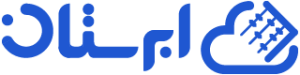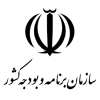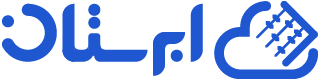در نرم افزار حسابداری تحت وب ابرستان پس از ثبت هر فاکتور فروش و یا ثبت درآمد و یا بابت تسویه طلبهای قبلی، لازم است که ثبت دریافت در حسابداری صورت پذیرد. این فرآیند که با آسان سازی فرایند درج مشخصات دریافت انجام می شود به کاربر کمک میکند تا بهراحتی گردش حساب طرف حساب خود را ثبت نماید.
راهنمای ثبت دریافت در حسابداری ابرستان
گام اول:
جهت ثبت دریافت ها در حسابداری آنلاین ابرستان از منوی سمت راست بر روی بخش فروش کلیک نمایید. ( مانند شکل روبرو )
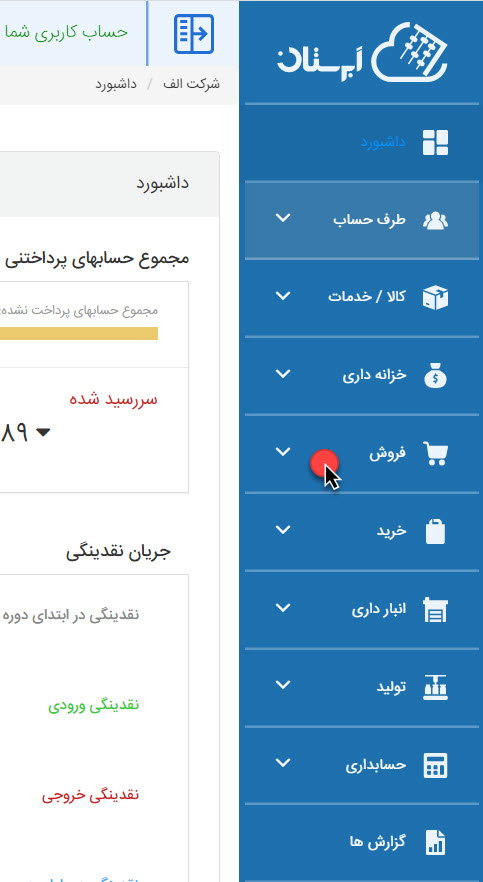

با ورود به بخش فروش زیر منویی با عناوین زیر مشاهده می شود.
پیش فاکتور: لیستی از پیش فاکتور های فروش که توسط کاربر ایجاد شده است نمایش داده می شود.
فاکتور: لیستی از فاکتور های فروش نمایش داده می شود.
دریافت: لیستی از دریافت هایی که در سیستم ثبت شده است نمایش می دهد.
گام دوم:
دریافت در سیستم حسابداری ابرستان از طریق دو روش انجام می شود.
روش اول:
برای ثبت دریافت در سیستم حسابداری ابرستان از عناوینی که مشاهده می کنید بر روی علامت + روبروی عبارت دریافت کلیک نمایید با کلیک بر روی آن فرم ثبت دریافت نمایش داده می شود.
روش دوم:
در بخشی که وارد شده اید بر روی عبارت فروش کلیک نمایید سپس بر روی دکمه دریافت جدید کلیک نمایید.
گام سوم: ثبت دریافت
در صفحه پیش رو فرم مرتبط با ثبت دریافت را مشاهده می کنید فیلدهایی که در این فرم قرار گرفتن معرف ثبت دریافت می باشد در این بخش با نحوه ثبت دریافت و معرفی فیلدهای مرتبط با آن می پردازیم.
طرف حساب: لیستی از مشتریان می باشد که به عنوان خریدار، فروشنده یا بازاریاب در سیستم ابرستان ثبت می شود.
مبلغ:
تاریخ:
توضیحات:
نوع دریافت: ثبت دریافت در ابرستان بر اساس نوع آن نقدی، فیش بانکی و چک در سیستم ثبت می شود.
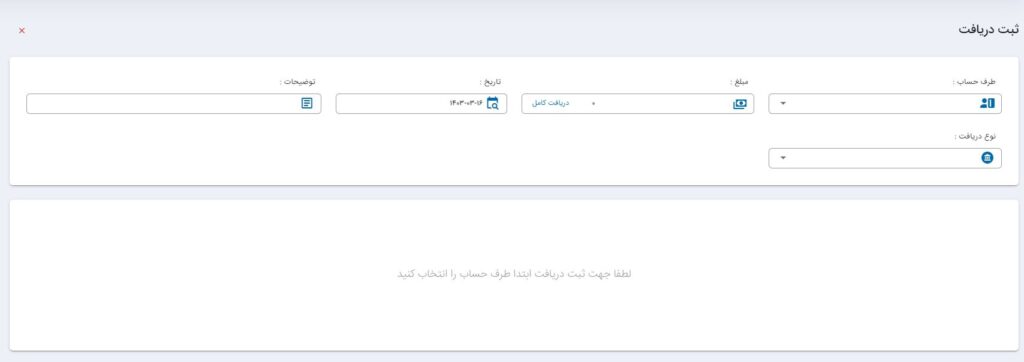
در فرم ثبت دریافت ابتدا نام طرف حساب را از لیست کشویی انتخاب نمایید. سپس از فیلد تاریخ، تاریخ ثبت را وارد نمایید.
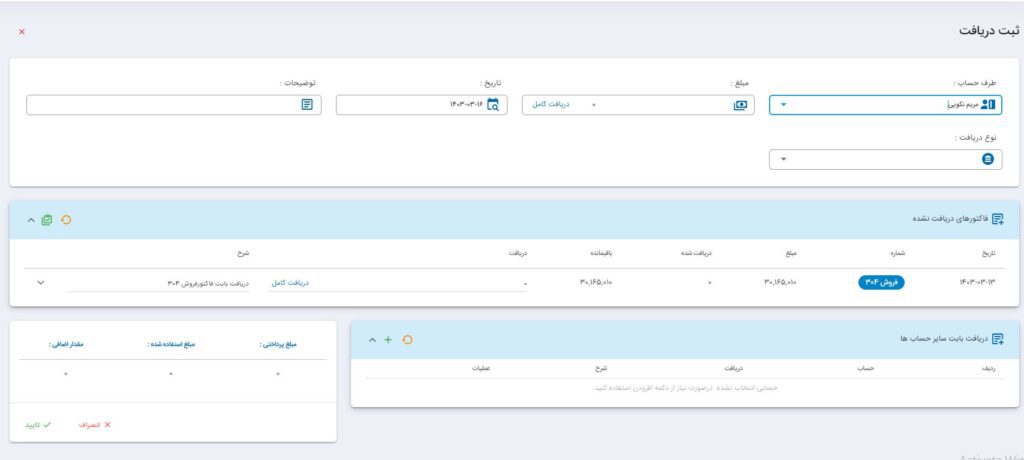
با انتخاب طرف حساب در صورتی که فاکتور فروشی برای آن شخص ثبت شده باشد نمایش داده می شود.

در فیلد مبلغ با قرار گرفتن ماوس بر روی دریافت کامل کل مبلغ پرداختی برای شما نمایش می دهد در این فیلد با وارد کردن بخش یا کل مبلغ توضیحات به صورت خودکار پر می شود. توجه شود که همان مقدار وارد در فیلد مبلغ چنانچه به فاکتور ارتباط داشته باشد باید مبلغ را در ستون دریافت وارد نمایید.
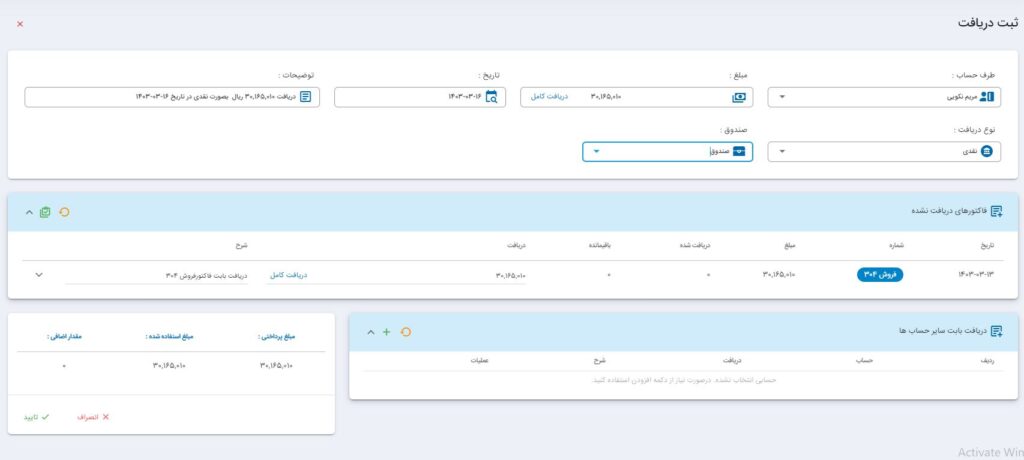
نوع دریافت شامل نقدی، فیش بانکی و چک می باشد که از لیست کشویی انتخاب می شود و فیلدهای مرتبط با نوع دریافت پر می شود.
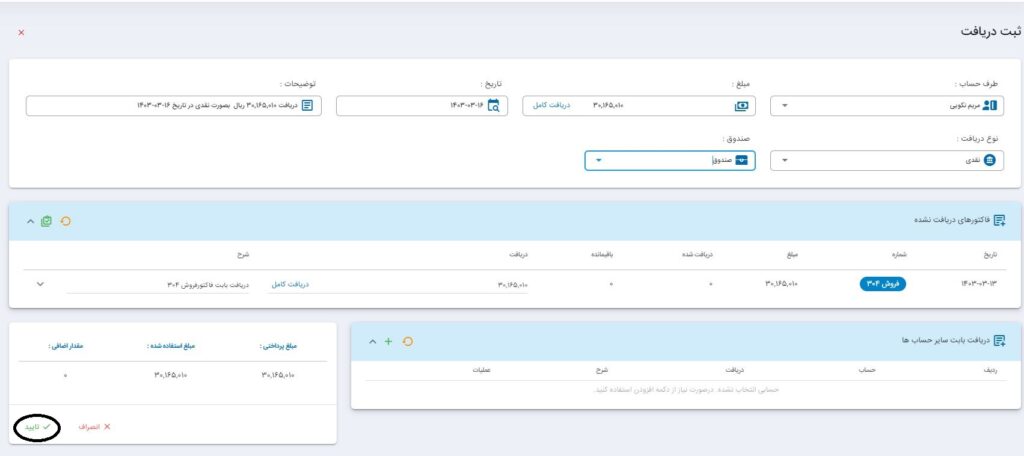
همچنین مبالغ مرتبط با دریافت را در باکس انتهای صفحه چک میکنیم و در صورت صحت آن با کلیک بر روی گزینه ثبت دریافت فرآیند را به اتمام میرسد. بر روی تایید کلیک نمایید.
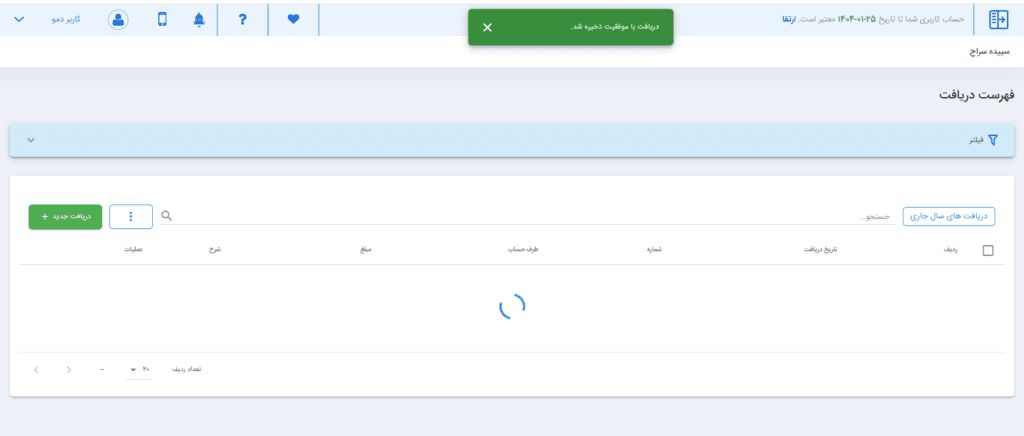
با کلیک بر روی ثبت پیغام دریافت با موفقیت ذخیره شد نمایش داده می شود.
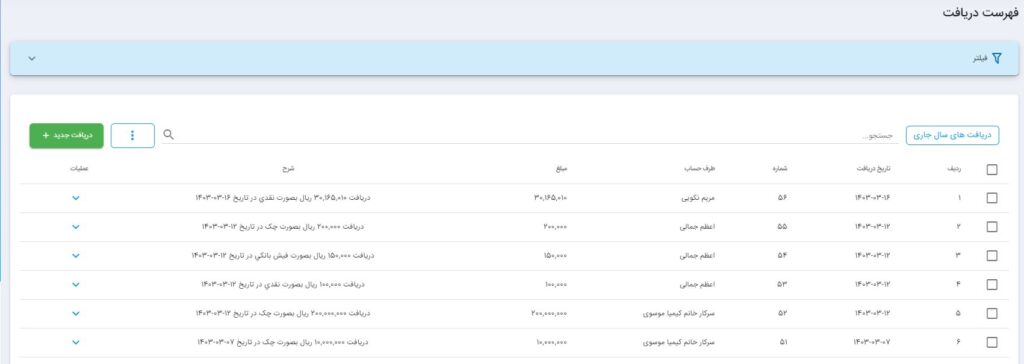
همان طور که قبلا هم اشاره شد با کلیک بر روی عبارت دریافت، لیستی از دریافت هایی که توسط کاربر در سیستم ثبت شده است نمایش داده می شود .

برای حذف دریافت،دریافت مورد نظر را انتخاب کرده سپس از ستون عملیات بر روی حذف کلیک نمایید.